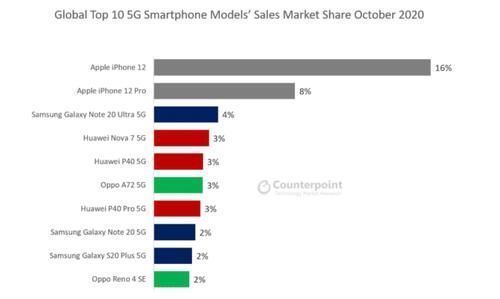ps调整并存储数码照片的方法
对调整后的数码照片进行存储,操作过程中先打开照片,对照片进行色彩平衡调整,最后执行存储为,设置合适的名称和文件格式,最后保存成功,可在存储位置查找存储的文件,具体操作如下:原图:

文章插图
效果图:

文章插图
【ps调整并存储数码照片的方法】1、打开PS软件,打开原图素材,然后按ctrl J复制一个图层 。效果如下:

文章插图
2、点击图像菜单--调整--色彩平衡 。

文章插图
3、弹出色彩平衡,色阶设置-45,0,-53,如下图所示,点击确定 。

文章插图
4、进行操作后,图像整体颜色变成了黄绿调,如下图所示:

文章插图
5、点击文件菜单--点击存储 。

文章插图
6、弹出另存为,文件名取“调整并存储数码照片”,保存类型选择PSD格式,点击保存 。

文章插图
7、这样数码照片就存储好了 。

文章插图
推荐阅读
- 有关新生儿保暖的6项注意
- 运动调节心情 做瑜伽可减压
- 老年人总失眠应该怎么办呢?
- 口袋鲨的特点
- 年下恋和姐弟恋区别 年下恋是什么意思
- Win10系统怎么关闭快速启动?Win10 1909快速启动关闭教程
- 微波炉方便又好用 使用需留心6要点
- “技术控”华佗之死
- 360安全卫士有必要装吗